【最新指南!】如何在 Steam Deck 上玩 Xbox Game Pass
"Steam Deck 能支援 Xbox Game Pass 嗎?" ---Mehmood6647 (Reddit)
"聖誕節時,我收到媽媽送的 Steam Deck,男朋友則給我買了 Xbox Game Pass 訂閱。在 Steam Deck 上使用 Game Pass 會很複雜嗎?" --- Both-Artichoke5117(Reddit)
你是否也像 Both-Artichoke5117 一樣,正在尋找將 Xbox Game Pass 帶到 Steam Deck 的方法?還是你只是想在 Steam Deck 上體驗 Game Pass 遊戲,享受遊戲樂趣?
雖然 Steam Deck 無法直接使用 Game Pass,但透過安裝 Microsoft Edge 並進行簡單的設置,你可以啟用 Xbox Cloud Gaming,從而在瀏覽器中串流遊玩大多數 Xbox Game Pass 的遊戲。
只需具備一些耐心和基本技術知識,你就能在 Steam Deck 上輕鬆遊玩 Game Pass 遊戲。繼續往下看,以了解更多詳情!
第 1 部分:Xbox Game Pass 與 Steam Deck 使用指南
如果你是遊戲玩家,肯定聽過 Xbox Game Pass 和 Steam Deck 這兩個熱門平台。
Steam Deck 是一款便攜式設備,讓你隨時隨地暢玩整個 Steam 遊戲庫。透過 Steam Deck,你可以體驗高效能與精美畫質,輕鬆享受最愛的遊戲,兼具靈活性與便利性。

Game Pass:Game Pass 是 Xbox 推出的訂閱服務,玩家只需每月支付固定費用,即可暢玩大量遊戲。除此之外,Game Pass 還提供遊戲的專屬折扣,是預算有限玩家的理想選擇。
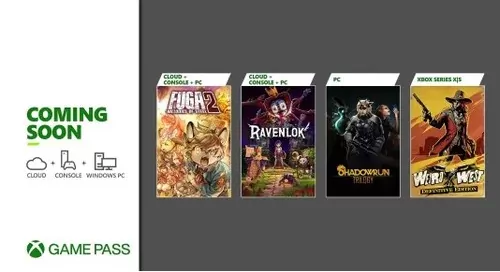
第 2 部分:如何在 Steam Deck 上使用 Game Pass?
在開始前,請確保你已擁有 Xbox Game Pass 帳戶並成功訂閱服務,這樣才能順利使用相關功能。如果還沒有,你可以先 創建一個 Game Pass 帳戶。Xbox Game Pass 帳戶也可以使用 Microsoft 帳戶。
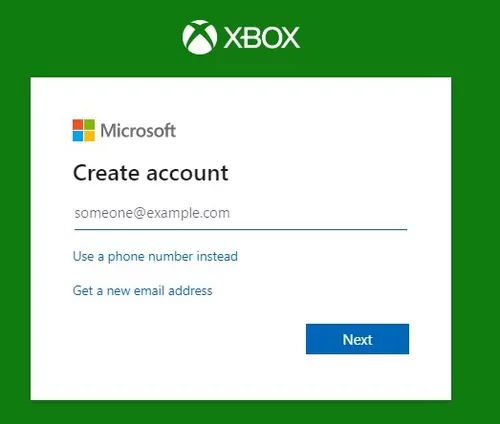
如何在 Steam Deck 上安裝 Microsoft Edge?
在 Steam Deck 上遊玩 Xbox Game Pass 之前,需要先安裝 Microsoft Edge,才能訪問 Game Pass 的遊戲內容。以下是操作步驟:
- 步驟 1.在你的 Steam Deck 上,進入桌面模式,然後點擊 Discover 應用程式(軟體中心圖示)。
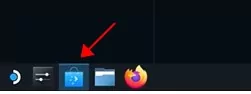
- 步驟 2.搜尋 Microsoft Edge,然後按下 安裝 按鈕來安裝 Edge 到 Steam Deck。或者,你也可以瀏覽 應用程式 > 網際網路 > 網頁瀏覽器,從中安裝 Edge。
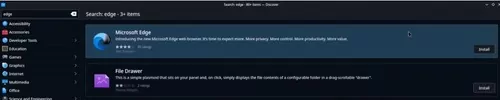
- 步驟 3.返回桌面,然後點擊 應用程式啟動器。
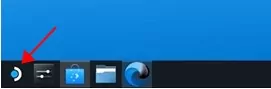
- 步驟 4.右鍵點擊 Microsoft Edge,然後點擊 加入 Steam。
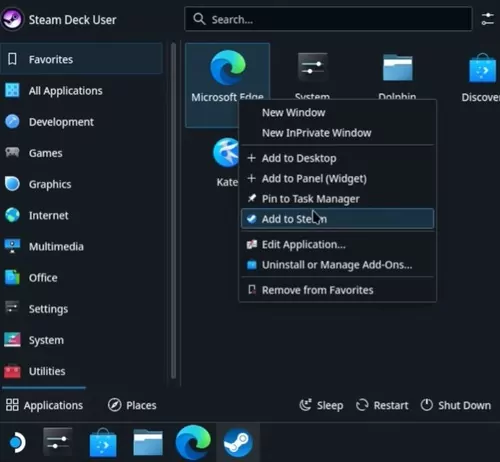
- 步驟 5.或者,你可以前往 遊戲標籤 > 新增遊戲,然後向下滾動找到 Microsoft Edge,勾選旁邊的方框,並選擇 新增選定的程式。
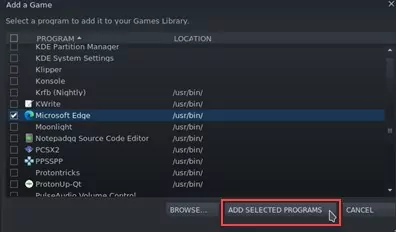
- 步驟 6.打開 Konsole(終端窗口),選擇 應用程式啟動器 > 系統 > Konsole。
- 步驟 7.要授予 Microsoft Edge 使用 udev 的權限以接管 Steam Deck 控制器功能,請輸入以下命令:
複製 已複製!flatpak --user override --filesystem=/run/udev:ro com.microsoft.Edge

- 步驟 8.按下 Enter 鍵,然後退出 Konsole。
- 步驟 9.點擊桌面上的 Steam 圖示來打開 Steam。
- 步驟 10.在 庫 標籤中,找到 Microsoft Edge 並右鍵點擊它。然後,選擇 屬性。
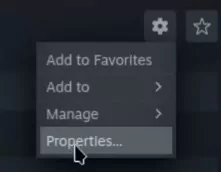
- 步驟 11.向下滾動至啟動選項,並在 @@u @@ 後添加以下內容:複製 已複製!
--window-size=1024,640 --force-device-scale-factor=1.25 --device-scale-factor=1.25請注意,在 "@@" 之後應該有一個空格。
- 步驟 11.向下滾動至啟動選項,並在 @@u @@ 後添加以下內容:
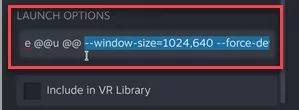
添加額外參數後,關閉窗口。現在,你可以從 Steam Deck 上啟動 Microsoft Edge,並輕鬆在裝置上瀏覽網頁。
影片教程:如何在 Steam Deck 上玩 Game Pass?
添加自訂封面(可選擇)
- 步驟 1.瀏覽連結:https://aka.ms/EdgeXboxDeckArt,你將下載一個 zip 檔案。

- 步驟 2.解壓縮檔案後,將生成一個名為 Xbox Cloud Gaming 的資料夾。

- 步驟 3.返回 Steam,點擊橫幅,然後選擇「設置自訂背景」。

- 步驟 4.從解壓縮的檔案中選擇並選擇 xbox 橫幅。

- 步驟 5.點擊「未分類」,找到 Xbox Cloud Gaming。右鍵點擊後,選擇「管理」,然後選擇「設置自訂封面」。

- 步驟 6.使用此處的圖像作為封面。

如何設置控制器配置?
- 步驟 1.返回遊戲模式,選擇「遊戲」,然後找到 Xbox Cloud Gaming。
- 步驟 2.在啟動之前,檢查控制器設定,並設置為帶有鼠標觸控板的手把模式。
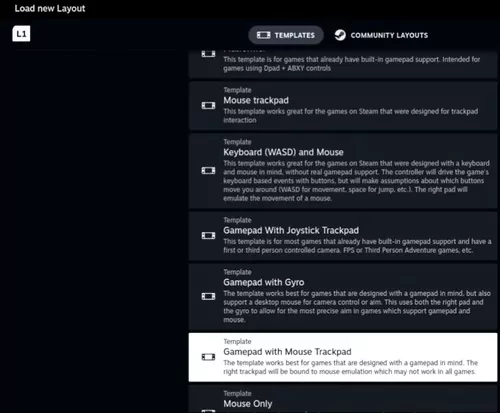
- 步驟 3.現在,你可以登入並開始遊玩,享受 Game Pass 提供的遊戲體驗。
如何退出 Steam Deck 上的 Game Pass?
如果你不確定如何在 Steam Deck 上退出 Game Pass,別擔心。本部分將為你提供解決方法。
對於 Steam 遊戲,若需強制關閉,可以同時按住 Steam 鍵和 B 鍵,並持續按住 5 秒。這樣遊戲便會在你的 Steam Deck 上關閉。
要退出 Steam Deck 上的 Game Pass 遊戲,請按下裝置上的三個垂直點圖示,然後選擇「退出」選項即可。
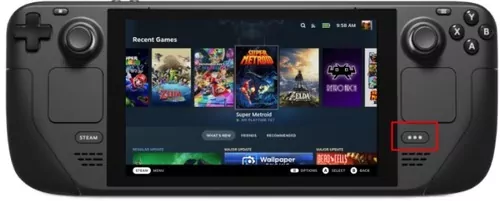
要退出整個 Game Pass 在 Steam Deck 上:按下 Steam 鍵 並選擇退出遊戲選項。或者,按下 Steam 鍵 和 左 D-pad 來選擇 Escape,然後按下三個垂直點退出。如果這些方法對你無效,可以簡單地強制關閉,方法是按住 Steam 和 B 鍵 5 秒鐘。
第 3 部分:提升 Steam Deck 上 Game Pass 遊戲體驗的 6 個技巧
1. 連接滑鼠和鍵盤
由於在小螢幕上查看和切換遊戲可能較為不便,建議將滑鼠和鍵盤連接至 Steam Deck,以提升操作便利性並享受更順暢的遊戲體驗。
2. 更改遊戲解析度
如果你在遊戲運行時遇到延遲或卡頓,這可能是由於 Wi-Fi 網速較慢或遊戲解析度設置過高。為了提升遊戲流暢度,建議適當降低遊戲解析度並調整畫質設定。
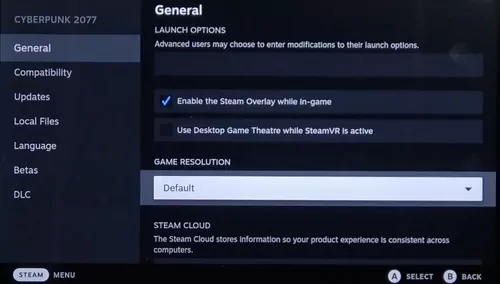
3. 定期更新 Steam Deck
確保你的 Steam Deck 定期更新至最新的固件和軟體版本。這些更新不僅能提升效能,還能修復可能出現的問題,確保遊戲體驗更順暢。
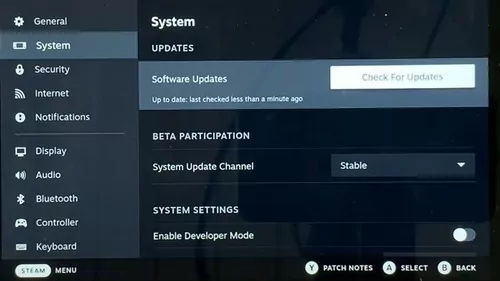
4. 調整螢幕設置
Steam Deck 的 7 吋顯示屏可以根據你的需求進行調整。你可以更改顯示縮放和解析度,並選擇是否啟用垂直同步,以優化遊戲畫面。
5. 連接穩定的網際網路
由於 Game Pass 依賴串流技術來運行遊戲,因此穩定且高速的網際網路連線是確保遊戲體驗順暢的關鍵。
可以的話,連接有線網路將能獲得最佳的穩定性和速度,進一步提升遊戲體驗。
6. 自訂 Steam Deck 的控制
Steam Deck 的一大優勢是其可自訂的控制功能。你可以調整按鈕配置,根據個人需求設置控制方式。
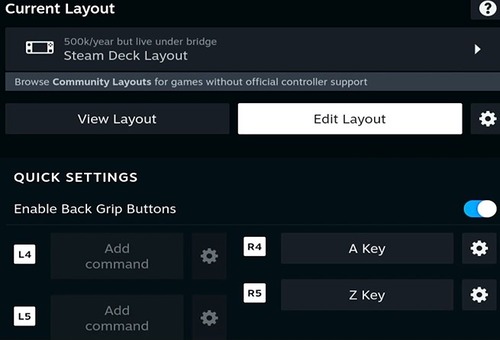
第 4 部分:附加資訊:將 Game Pass 從 PC 鏡像到 Steam Deck
你是否想在外出時,將 Game Pass 遊戲帶到 Steam Deck 上遊玩?AirDroid Cast 能幫你解決這個問題!AirDroid Cast 在 螢幕鏡像 和音訊串流方面表現出色,讓你無需繁瑣的步驟,輕鬆串流 Xbox 遊戲!
按照以下簡單步驟,將你的 PC 螢幕鏡像到 Steam Deck,輕鬆享受遊戲體驗。
- 步驟 1.將網頁瀏覽器添加到你的 Steam Deck 裝置。如果你已經按照 第 2 部分 的步驟安裝了 Microsoft Edge,那麼它應該已經出現在 Steam 上。如果你想使用其他網頁瀏覽器,可以前往 Steam Deck 桌面模式 > Discover > 應用程式 > 網際網路 > 網頁瀏覽器 > Chrome > 安裝。
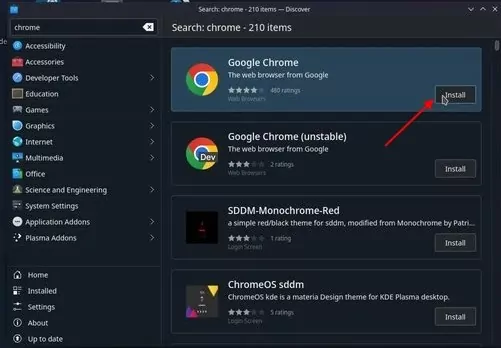
- 步驟 2.接著在 Steam Deck 上啟動網頁瀏覽器,並前往 webcast.airdroid.com,你將看到一個 QR 碼或 9 位數的代碼。

- 步驟 3.點擊下方的 立即下載 按鈕,將 AirDroid Cast 下載到你的 PC 上,然後在 PC 上啟動 AirDroid Cast。
- 步驟 4.點擊 投射至,然後輸入來自 Steam Deck 的 9 位數代碼。

- 步驟 5.接受請求並開始投射。然後,你的 PC 螢幕將被鏡像到 Steam Deck。
現在啟動並在你的 PC 上遊玩 Xbox 遊戲。
第 5 部分:結論
總結來說,無論是 Xbox Game Pass 還是 Steam Deck,在遊戲體驗方面各自擁有優勢與不足,取決於玩家的需求和使用情境。
Game Pass 提供更多的遊戲選擇,並支持跨設備遊玩;而 Steam Deck 則以其便攜性和對現有 Steam 遊戲庫的支援,成為一個不錯的選擇。
如果你想將 Xbox Game Pass 遊戲從 PC 串流到 Steam Deck,AirDroid Cast 是一個不錯的解決方案。
通過螢幕鏡像,AirDroid Cast 讓你能夠輕鬆地將 Xbox Game Pass 帳戶中的遊戲串流到 Steam Deck,確保流暢的遊戲體驗。
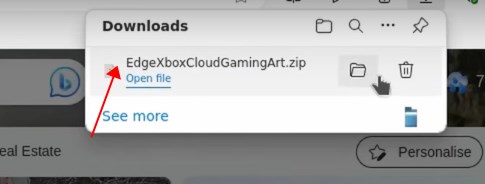
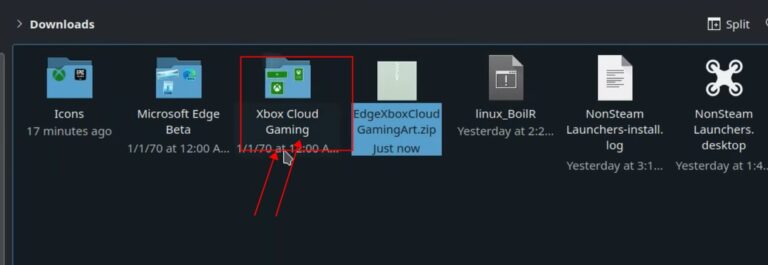
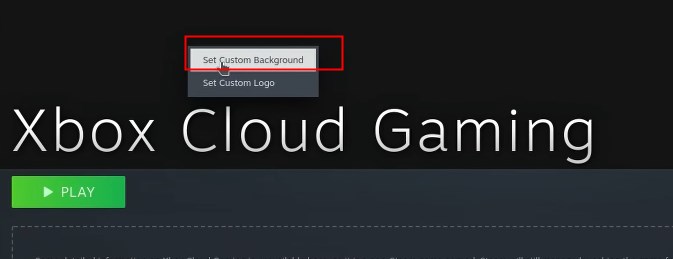
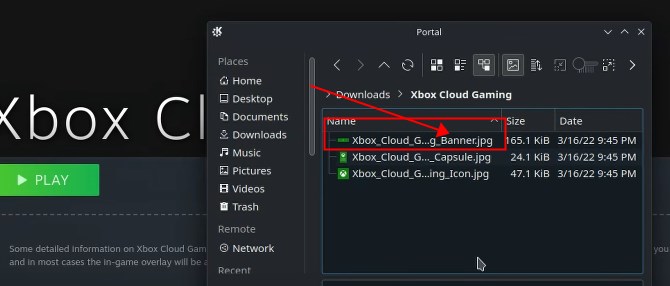
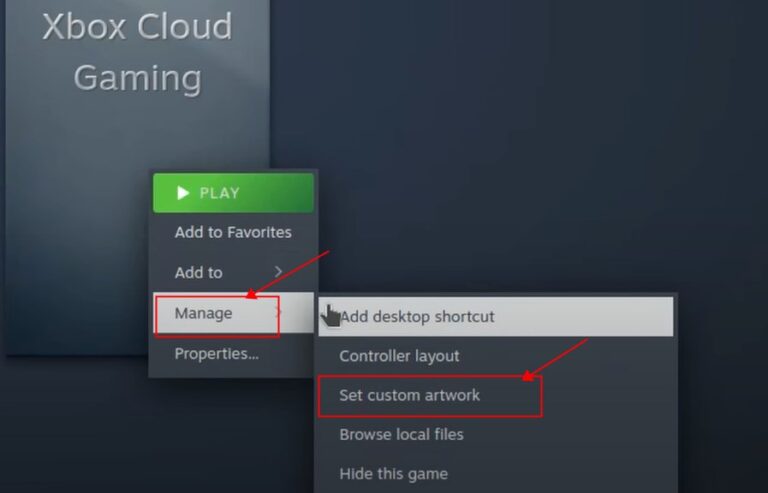
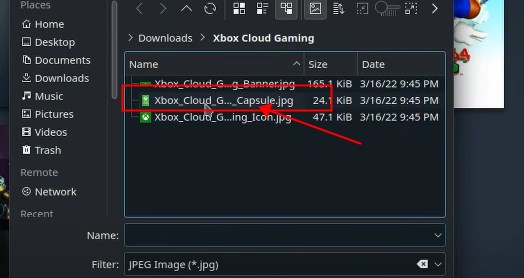





發佈評論